
iPhone on ansainnut debyyttinsä jälkeen mainetta uskomattomien valokuvausominaisuuksien tuomisesta keskimääräiselle älypuhelimen käyttäjälle. Tämä pätee myös videokuvaukseen.
Mutta jos olet käyttänyt iPhonea videoleikkeiden kuvaamiseen, tiedät, että se voi olla vaikeampaa kuin miltä näyttää. Varsinkin jos vertaat satunnaisesti otettuja leikkeitä ammattitason materiaaliin. Onneksi videotallennuspeliäsi voi tehostaa monella eri tavalla, aina ulkoisten instrumenttien käytöstä tiettyjen asetusten vaihtamiseen.
Sisällys
- Aiheeseen liittyvät julkaisut:
- Tiedä tavoitteesi
- Ennen kuin aloitat
- Valaistusvinkkejä
- Ääni vinkkejä
- Muita vinkkejä kuvaamisen aikana
- Aiheeseen liittyvät julkaisut:
- Opas videon muokkaamiseen iPhonessa
- Kuinka käyttää uusia valokuva- ja kamerasovelluksia iOS 11:ssä
- Kuinka muokata live-kuvia iPhonessa
Tässä on parhaat vinkkimme paremman iPhone-videon saamiseksi.
Tiedä tavoitteesi
Ennen paremman videon kuvaamista on tärkeää pitää lopullinen tavoitteesi mielessä. Monille satunnaisille älypuhelimen käyttäjille, jotka kuvaavat videoleikkeitä lapsistaan, hauskoista tapahtumista tai jokapäiväisistä tapahtumista, monet näistä vinkeistä voivat olla hieman ylivoimaisia.
Mutta jos teet videon julkiseen tai jopa puolijulkiseen kulutukseen, kannattaa yrittää opetella kuvaamaan videota hyvin.
Vastaavasti, jos kuvaat videota, joka saattaa päätyä digitaaliseen "valokuva"-albumiin tai muuten siirtyä seuraaville sukupolville, saattaa myös olla viisasta pitää mielessä nämä vinkit.
Ennen kuin aloitat
Ennen kuin edes aloitat videoiden kuvaamisen iPhonellasi, on järkevää valmistella muutama asia etukäteen – jos voit.
Toki sinulla ei ehkä ole mahdollisuutta valmistautua improvisoituun videoistuntoon. Mutta jos tiedät kuvaavasi paljon videoita, yritä huolehtia seuraavista asioista etukäteen.
Valmistele videokuvaasi
- Ota Älä häiritse käyttöön. Tai vielä parempaa, lentokonetila. Et halua pilata täydellistä kuvaa satunnaisella ilmoituksella, puhelulla tai tekstiviestillä.
- Harkitse gimbalin tai kolmijalan käyttöä. Mikään ei huuda amatöörivideota niinkuin tärisevä materiaali. Jos sinun täytyy ampua vapaalla kädellä, yritä työntää kyynärpääsi kylkiin. Rohkeat voit jopa yrittää pidätellä hengitystäsi koko laukauksen ajan.
- Aseta videon laatu. Tämä ei ehkä ole niin tunnettu, mutta voit säätää iPhonesi videotallenteen resoluutiota ja ruutuja sekunnissa. Se on kohdassa Asetukset> Kuvat ja kamera> Tallenna video.
- Pakkaa ulkoinen akku. Toki, uusi kiiltävä iPhonesi saattaa saada paremman akunkeston kuin aikaisemmat laitteet, mutta videokuvaaminen on silti akun keston tappaja.
- Huomioi säilytystila. Videot, erityisesti teräväpiirtovideot, voivat kuluttaa iPhonesi sisäistä tallennustilaa. Varmista, että sinulla on tarpeeksi tilaa kuvattavalle videomäärälle, ja jos et, avaa lisää tilaa laitteellasi edistyneesti.
- Kokeile käyttää kolmannen osapuolen sovellusta. Tämä on ehdottoman välttämätöntä, mutta App Storessa on lukuisia kamerasovelluksia, jotka tekevät parempaa työtä kuin Applen alkuperäinen kamera. Useimmat niistä sisältävät tarkemman hallinnan laajemman valikoiman asetuksia ja ominaisuuksia.
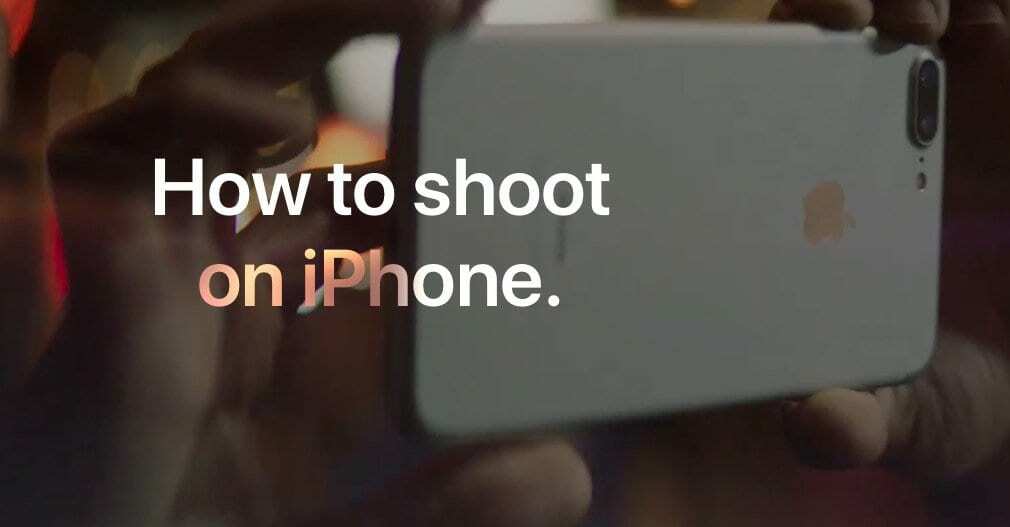
Valaistusvinkkejä
Kysy keneltä tahansa videokuvaajalta, mikä heidän taiteensa tärkein puoli on, ja useimmat heistä sanovat todennäköisesti valaistuksen. Hyvä valaistus todellakin erottaa kotivideon ammattimaisesti kuvatusta elokuvasta.
Tietysti suuri osa ammattimaisesta ilmeestä saadaan käyttämällä melko kalliita ja hankalia kameran ulkopuolisia valaistuslaitteita. Se ei ole kätevää tai käytännöllistä tavalliselle iPhone-käyttäjälle. Siitä huolimatta on hyvä muistaa valaistusvinkkejä.
Hanki oikea valo
- Varmista, että sinulla on hyvä ulkovalaistus. Paras luonnollinen auringonvalo saadaan pian auringonnousun jälkeen ja vähän ennen auringonlaskua. Jos kuvaat kohdetta päivän kirkkaimpina aikoina, yritä sijoittaa kohde niin, että auringonvalo ei varjoa sen piirteitä.
- Oikean valaistuksen saaminen sisätiloihin voi olla hankalaa. iPhonesi sisäänrakennettu salama ei valaise kohdetta hyvin. Jos et halua investoida kameran ulkopuoliseen valaistukseen (tai improvisoida omaasi), kokeile kuvata käyttämällä läheisen ikkunan valoa ja hyödyntää auringonvaloa.
Ääni vinkkejä
Valaistuksen lisäksi videon äänenlaatu on varma osoitus sen ammattimaisuudesta (tai sen puutteesta).
Kuten valaistus, ehdottomasti paras vaihtoehto on valita ulkoinen ratkaisu. Mutta koska näin ei aina ole, on olemassa muita vaihtoehtoja.
Kiinnitä huomiota ääneen
- Käytä ulkoista iPhone-mikrofonia. Jos hyvä äänenlaatu on sinulle etusijalla, on muutamia vaihtoehtoja, jotka vastaavat hyvää ulkoista mikrofonia. Tietenkin ulkoiset mikrofonit voivat olla kalliita. Ja ne eivät todellakaan ole kätevintä pakata mukanasi päivittäin. Joten jälleen kerran, tunne yleisösi.
- Mene lähemmäs aihettasi. Tämä on avainasemassa videoissa, joissa henkilö puhuu. IPhonen mikrofoni ei ole paras poimimaan suuntakohinaa, joten jos kuvaat videota kovassa paikassa, ympäristön taustamelu voi helposti tukahduttaa äänen.
- Käytä toista laitetta äänen tallentamiseen. Jos sinulla on sellainen lähellä, voit yrittää käyttää toista iOS- tai jopa Android-laitetta äänen tallentamiseen. Aseta vain toissijainen laite paljon lähemmäs kohdetta ja yhdistä ääniraita ja video videonmuokkaussovelluksella. Yritä käyttää taputusta pisteenä, joka auttaa sinua synkronoimaan ne.
Muita vinkkejä kuvaamisen aikana
- Kuvaa maisematilassa. Tämä saattaa näyttää joillekin itsestään selvältä, mutta se on melko kriittinen - joten se ansaitsee mainitsemisen. Poikkeuksiakin on, mutta yleensä vaakakuvaus estää videon, jossa on mustat palkit molemmilla puolilla.
- Älä käytä digitaalista zoomia. Jos sinulla on iPhone, jossa on kaksilinssinen kamera (iPhone 8 tai 7 Plus tai iPhone X), voit päästä eroon zoomatuista kuvista. Muut iPhonet käyttävät optista zoomia, mikä johtaa huomattavasti rakeisempiin videoihin.
- Käytä valotuslukkoa. iPhonen automaattinen valotus ja tarkennus ovat mahtavia, mutta ne eivät ole täydellisiä. Esimerkiksi videoissa, joissa yksi kohde puhuu kameralle, ne voivat aiheuttaa häiritsevän näköisiä leikkeitä, kun laite säätää jatkuvasti uudelleen. Onneksi voit lukita tarkennuksen ja valotuksen Kamera-sovelluksessa yksinkertaisesti napauttamalla ja pitämällä kohdetta painettuna.
- Käytä ruudukkoa ja kolmannen sääntöjä. Tämä on videon peruskokoonpano, mutta se auttaa. Ota ruudukko käyttöön kamerasovelluksessa (alkuperäisessä sovelluksessa se on kohdassa Asetukset > Kuvat ja kamera > Ruudukko). Pidä videosi kohde tai tarkennus poissa keskiruudukosta saadaksesi mielenkiintoisempia kuvia.

Mike on freelance-toimittaja San Diegosta, Kaliforniasta.
Vaikka hän käsittelee ensisijaisesti Applea ja kuluttajateknologiaa, hänellä on aiempaa kokemusta yleisen turvallisuuden, paikallishallinnon ja koulutuksen kirjoittamisesta useisiin julkaisuihin.
Hän on käyttänyt useita hattuja journalismin alalla, mukaan lukien kirjailija, toimittaja ja uutissuunnittelija.